Gruppen erstellen und verwalten
Gruppen helfen Ihnen, mehrere Projekte unter einem organisatorischen Dach zu bündeln. Dies ist ideal für Teams, Behörden oder gemeinsame Vorhaben.
Wann lohnt sich eine Gruppe?¶
- Wenn mehrere Personen an mehreren Projekten arbeiten
- Wenn Rechte gebündelt vergeben werden sollen
- Wenn ein gemeinsames CI/CD-Setup verwendet wird
So erstellen Sie eine Gruppe¶
-
Melden Sie sich an auf https://gitlab.opencode.de
-
Wählen Sie im Menü Gruppen > Neue Gruppe

-
Vergeben Sie: Einen Gruppennamen (z. B. Ihre Organisation), eine Beschreibung (s. auch Anlegen einer README-Datei) und eine Sichtbarkeit (öffentlich, intern, privat)
-
Klicken Sie auf Gruppe erstellen
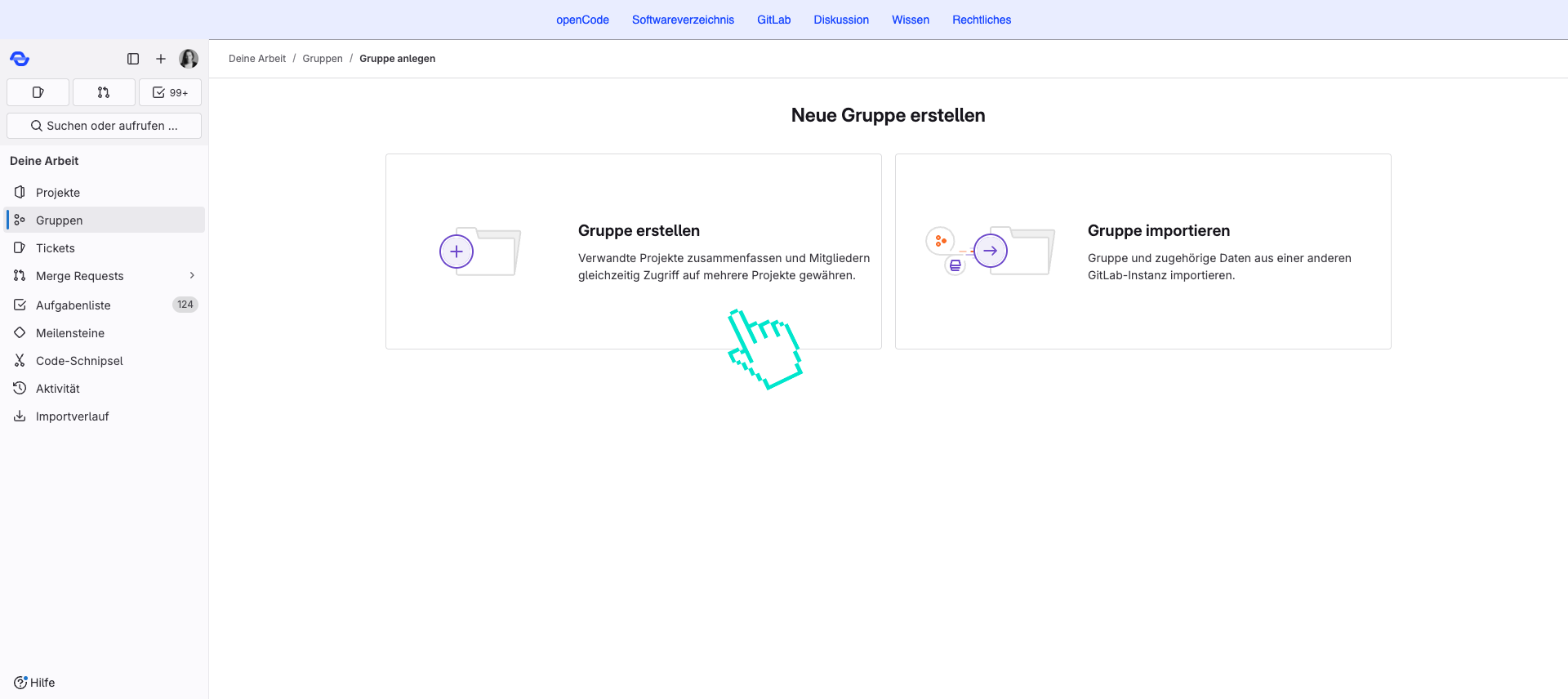
Mitglieder verwalten¶
- Öffnen Sie Ihre Gruppe
- Klicken Sie auf Mitglieder
- Geben Sie E-Mail oder Nutzername ein
- Wählen Sie eine Rolle (optional: Legen Sie ein Ablaufdatum für die Berechtigung fest): Guest, Reporter, Developer, Maintainer, Owner
Info
Mehr zum Thema Rollen erfahren Sie im Abschnitt: Rollen in GitLab. Gruppen- oder Projektmitglieder:innen müssen nicht der öffentlichen Verwaltung angehören. Sie können auch externe Kolleg:innen mit E-Mail-Domains, die nicht von uns freigeschaltet wurden, zu Ihrer Gruppe hinzufügen.
Hinzufügen einer README-Datei¶
Es kann hilfreich sein, Gruppen eine Beschreibung ihrer Inhalte hinzuzufügen.
Ähnlich wie bei Projekten, kann dafür einer Gruppe eine README-Datei hinzugefügt werden.
Folgen Sie, um dies umzusetzen, folgenden Schritte:
- Öffnen Sie die Gruppe, die um eine
README-Datei ergänzt werden soll - Öffnen Sie in der linken Seitenleiste den Reiter Einstellungen > Allgemein
- Drücken Sie unterhalb der Überschrift README für Gruppe auf die Schaltfläche README hinzufügen.
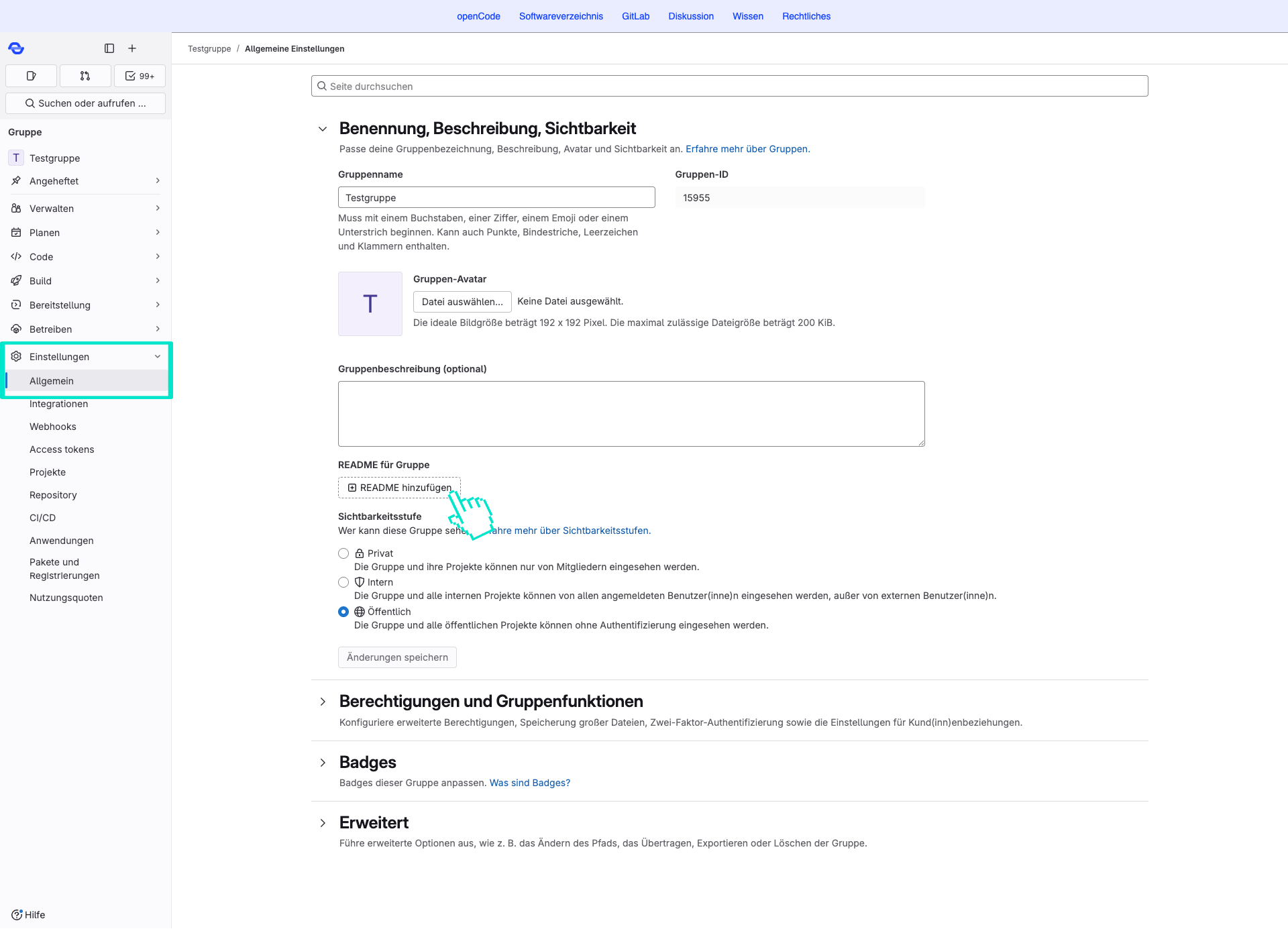
Info
Falls der Reiter Einstellungen nicht sichtbar ist, dann liegt das vermutlich daran, dass Sie nicht über ausreichende Rechte zum Bearbeiten dieser Gruppe verfügen. Wenden Sie sich in diesem Fall an den/die Besitzer:in (Owner) der Gruppe.